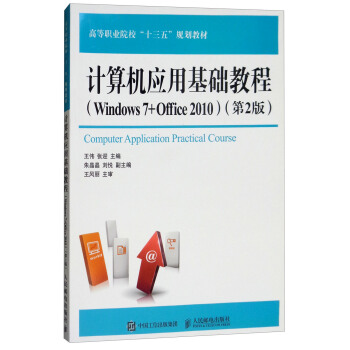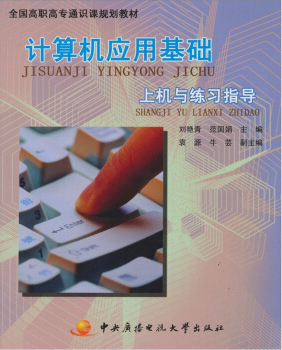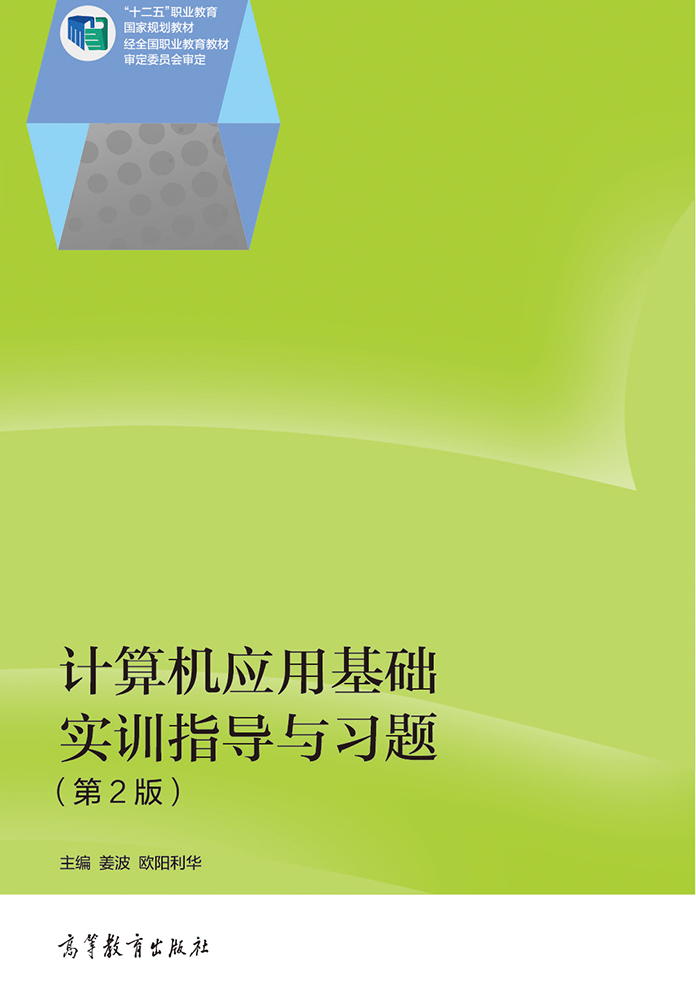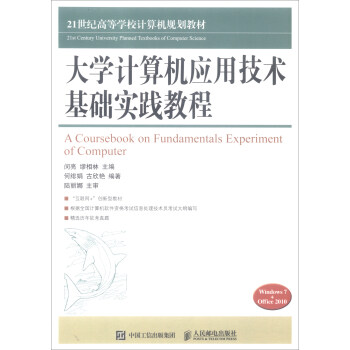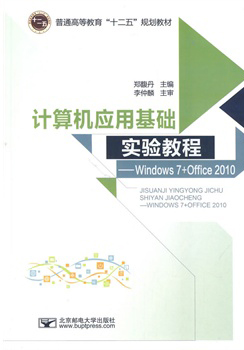计算机应用基础教程(Windows7+Office2010)(第2版) / 高等职业院校十三五规划教材
¥45.00定价
作者: 王伟,张迎
出版时间:2017-08
出版社:人民邮电出版社
- 人民邮电出版社
- 9787115457899
- 2-2
- 231594
- 64211991-1
- 平装
- 16开
- 2017-08
- 376
- 246
- 工学
- 计算机科学与技术
- TP368.1
- 大学计算机基础
- 高职
内容简介
王伟、张迎主编的《计算机应用基础教程(Windows7+Office2010第2版高等职业院校十三五规划教材)》主要介绍计算机应用基础知识和常用办公软件。全书共6个单元,主要包括计算机基础知识、Windows 7操作系统、Word 2010综合应用、Excel 2010综合应用、PowerPoint 2010综合应用和计算机网络与Internet应用等内容。
通过该书的学习,读者能够对计算机基本概念、原理等有较全面的了解,同时能够较为熟练地掌握Office三大办公软件的操作,以培养读者的应用能力和解决问题能力。
《计算机应用基础教程(Windows7+Office2010 第2版)/高等职业院校“十三五”规划教材》内容简明,结构清晰,语言通俗易懂,既可作为高等职业院校计算机应用基础课程的教材,也可作为初学者学习计算机基础知识的自学用书。
通过该书的学习,读者能够对计算机基本概念、原理等有较全面的了解,同时能够较为熟练地掌握Office三大办公软件的操作,以培养读者的应用能力和解决问题能力。
《计算机应用基础教程(Windows7+Office2010 第2版)/高等职业院校“十三五”规划教材》内容简明,结构清晰,语言通俗易懂,既可作为高等职业院校计算机应用基础课程的教材,也可作为初学者学习计算机基础知识的自学用书。
目录
第一单元 计算机基础知识
基础知识
一、了解计算机的诞生及发展过程
二、认识计算机的特点、应用和分类
三、了解计算机的发展趋势
四、熟悉信息技术的相关概念
案例一 计算机系统的组成
步骤1:认识计算机的基本结构
步骤2:了解计算机的工作原理
步骤3:认识微型计算机的硬件组成
步骤4:了解计算机软件的定义
案例二 认识多媒体技术
步骤1:认识媒体与多媒体技术
步骤2:了解多媒体技术的特点
步骤3:认识多媒体设备和软件
步骤4:了解常用媒体文件格式
案例三 计算机病毒及其防治
步骤1:计算机病毒的特点和分类
步骤2:计算机感染病毒的表现
步骤3:计算机病毒的防治方法
案例四 计算机中信息的表示和存储
步骤1:认识计算机中的数据及其单位
步骤2:数制及其转换
步骤3:认识二进制数的运算
步骤4:了解计算机中字符的编码规则
第二单元 Windows 7操作系统
基本操作
一、操作系统
二、Windows操作系统的发展史
三、启动与退出Windows 7操作系统
四、鼠标指针
案例一 Windows 7桌面
步骤1:认识Windows 7桌面
步骤2:任务栏
步骤3:“开始”按钮
案例二 Windows 7窗口操作、对话框与“开始”菜单
步骤1:Windows 7窗口操作
步骤2:对话框
步骤3:“开始”菜单
案例三 定制Windows 7工作环境
步骤1:控制面板的使用
步骤2:添加和更改桌面系统图标
步骤3:创建桌面快捷方式
步骤4:添加桌面小工具
步骤5:设置桌面背景
步骤6:设置屏幕保护程序
步骤7:设置Windows 7用户账户
步骤8:设置日期、时间和时区
步骤9:设置分辨率
案例四 管理文件和文件夹
步骤1:新建文件和文件夹
步骤2:移动、复制、重命名文件和文件夹
步骤3:删除、还原文件和文件夹
步骤4:搜索文件或文件夹
步骤5:设置文件和文件夹属性
【知识拓展】
一、创建快捷方式的几种方法
二、文件管理的相关知识
三、使用附件程序
四、汉字输入法
第三单元 Word 2010综合应用
基本操作
一、Word 2010的启动和退出
二、Word 2010工作界面介绍
三、word文档的基本操作
四、Word 20lO视图模式
五、显示或隐藏文档中的元素
案例一 制作招聘启事
步骤1:打开文档
步骤2:设置字体格式
步骤3:设置段落格式
步骤4:设置项目符号和编号
步骤5:设置边框和底纹
步骤6:页面设置
步骤7:保护文档
案例二 制作宣传海报
步骤1:新建Word文档并插入艺术字
步骤2:插入文本框
步骤3:分栏
步骤4:插入图片和剪贴画
步骤5:插入SmartArt图形
案例三 制作图书采购单
步骤1:绘制图书采购单表格框架
步骤2:编辑图书采购单表格
步骤3:输入与编辑表格内容
步骤4:设置与美化表格
案例四 制作学生成绩统计表
步骤1:新建和编辑表格
步骤2:计算表格中学生总成绩和平均分
步骤3:排序学生总成绩
【知识拓展】
一、模板与样式
二、页面版式
三、添加题注
四、创建交叉引用
五、插入批注
六、添加修订
七、接受与拒绝修订
八、插入并编辑公式
案例一 排版考勤管理规范
步骤1:设置页面大小
步骤2:设置页边距
步骤3:套用内置样式
步骤4:创建样式
步骤5:修改样式
案例二 排版并打印毕业论文
步骤1:设置文档格式
步骤2:使用大纲视图
步骤3:插入分隔符
步骤4:设置页眉和页脚
步骤5:创建目录
步骤6:预览并打印文档
案例三制作欠费通知书
步骤1:创建主文档
步骤2:创建数据源
步骤3:合并邮件
步骤4:筛选合并记录
案例四 图表的应用
步骤1:插入基本图表
步骤2:美化图表
第四单元 Excel 2010综合应用
基本操作
一、Excel的启动
二、Excel的退出
三、认识:Excel 2010工作界面
四、工作簿
五、工作表
六、单元格
案例一 制作员工档案表
步骤1:创建表格
步骤2:输入内容
步骤3:格式修饰
步骤4:设置工作表背景
步骤5:工作表重命名
步骤6:工作表的页面设置
步骤7:工作表的打印
案例二 制作销售报表
步骤1:创建表格
步骤2:输入内容
步骤3:计算
案例三 制作班级期末成绩统计表
步骤1:计算总分和平均成绩
步骤2:统计最高分和最低分
步骤3:使用RANK函数排名
步骤4:使用If函数添加备注
步骤5:设置条件格式
案例四 数据统计
步骤1:排序
步骤2:筛选
步骤3:分类汇总
步骤4:图表制作
【知识拓展】
一、自动填充
二、数据合并
三、数据透视表
第五单元 PowerPoint 2010综合应用
基本操作
一、PowerPoint的启动与退出
二、创建演示文稿的方法
三、打开演示文稿
四、认识PowerPoint 2010的工作界面
五、PoweiPoint的视图模式
六、保存演示文稿的方法
案例一 制作旅游介绍演示文稿
步骤1:输入和编辑文本内容
步骤2:应用设计模板与主题样式
步骤3:插入图片及插入声音
步骤4:设置动作按钮与超链接
步骤5:设置幻灯片切换效果
步骤6:设置自定义动画方案
步骤7:演示文稿的打包
案例二 编辑产品销售情况演示文稿
步骤1:设置演示文稿的页面格式
步骤2:演示文稿的插入设置
步骤3:设置幻灯片的放映
【知识拓展】
一、幻灯片文本设计原则
二、幻灯片对象布局原则
三、认识母版
四、幻灯片设计
五、演示文稿的编辑
六、插入SmartAn图形
七、幻灯片放映
八、演示文稿的打印
第六单元 计算机网络与Internet应用
基本操作
一、计算机网络概念
二、计算机网络的功能与分类
三、TCP/IP
四、IP地址
五、域名
案例一 网上搜索信息
步骤1:接入Internet
步骤2:使用浏览器
步骤3:信息搜索
步骤4:文件下载
案例二 使用电子邮箱
步骤1:申请电子邮箱
步骤2:发送电子邮件
步骤3:接收电子邮件
步骤4:回复电子邮件
步骤5:管理电子邮件
步骤6:升级网易无限容量邮箱
案例三 使用网上交流工具
步骤1:使用腾讯QQ
步骤2:微博
步骤3:微信
案例四 网上购物与支付
步骤1:网上购物
步骤2:网上银行
【知识拓展】
一、网络拓扑结构
二、网络模型
三、网络安全软件的使用
基础知识
一、了解计算机的诞生及发展过程
二、认识计算机的特点、应用和分类
三、了解计算机的发展趋势
四、熟悉信息技术的相关概念
案例一 计算机系统的组成
步骤1:认识计算机的基本结构
步骤2:了解计算机的工作原理
步骤3:认识微型计算机的硬件组成
步骤4:了解计算机软件的定义
案例二 认识多媒体技术
步骤1:认识媒体与多媒体技术
步骤2:了解多媒体技术的特点
步骤3:认识多媒体设备和软件
步骤4:了解常用媒体文件格式
案例三 计算机病毒及其防治
步骤1:计算机病毒的特点和分类
步骤2:计算机感染病毒的表现
步骤3:计算机病毒的防治方法
案例四 计算机中信息的表示和存储
步骤1:认识计算机中的数据及其单位
步骤2:数制及其转换
步骤3:认识二进制数的运算
步骤4:了解计算机中字符的编码规则
第二单元 Windows 7操作系统
基本操作
一、操作系统
二、Windows操作系统的发展史
三、启动与退出Windows 7操作系统
四、鼠标指针
案例一 Windows 7桌面
步骤1:认识Windows 7桌面
步骤2:任务栏
步骤3:“开始”按钮
案例二 Windows 7窗口操作、对话框与“开始”菜单
步骤1:Windows 7窗口操作
步骤2:对话框
步骤3:“开始”菜单
案例三 定制Windows 7工作环境
步骤1:控制面板的使用
步骤2:添加和更改桌面系统图标
步骤3:创建桌面快捷方式
步骤4:添加桌面小工具
步骤5:设置桌面背景
步骤6:设置屏幕保护程序
步骤7:设置Windows 7用户账户
步骤8:设置日期、时间和时区
步骤9:设置分辨率
案例四 管理文件和文件夹
步骤1:新建文件和文件夹
步骤2:移动、复制、重命名文件和文件夹
步骤3:删除、还原文件和文件夹
步骤4:搜索文件或文件夹
步骤5:设置文件和文件夹属性
【知识拓展】
一、创建快捷方式的几种方法
二、文件管理的相关知识
三、使用附件程序
四、汉字输入法
第三单元 Word 2010综合应用
基本操作
一、Word 2010的启动和退出
二、Word 2010工作界面介绍
三、word文档的基本操作
四、Word 20lO视图模式
五、显示或隐藏文档中的元素
案例一 制作招聘启事
步骤1:打开文档
步骤2:设置字体格式
步骤3:设置段落格式
步骤4:设置项目符号和编号
步骤5:设置边框和底纹
步骤6:页面设置
步骤7:保护文档
案例二 制作宣传海报
步骤1:新建Word文档并插入艺术字
步骤2:插入文本框
步骤3:分栏
步骤4:插入图片和剪贴画
步骤5:插入SmartArt图形
案例三 制作图书采购单
步骤1:绘制图书采购单表格框架
步骤2:编辑图书采购单表格
步骤3:输入与编辑表格内容
步骤4:设置与美化表格
案例四 制作学生成绩统计表
步骤1:新建和编辑表格
步骤2:计算表格中学生总成绩和平均分
步骤3:排序学生总成绩
【知识拓展】
一、模板与样式
二、页面版式
三、添加题注
四、创建交叉引用
五、插入批注
六、添加修订
七、接受与拒绝修订
八、插入并编辑公式
案例一 排版考勤管理规范
步骤1:设置页面大小
步骤2:设置页边距
步骤3:套用内置样式
步骤4:创建样式
步骤5:修改样式
案例二 排版并打印毕业论文
步骤1:设置文档格式
步骤2:使用大纲视图
步骤3:插入分隔符
步骤4:设置页眉和页脚
步骤5:创建目录
步骤6:预览并打印文档
案例三制作欠费通知书
步骤1:创建主文档
步骤2:创建数据源
步骤3:合并邮件
步骤4:筛选合并记录
案例四 图表的应用
步骤1:插入基本图表
步骤2:美化图表
第四单元 Excel 2010综合应用
基本操作
一、Excel的启动
二、Excel的退出
三、认识:Excel 2010工作界面
四、工作簿
五、工作表
六、单元格
案例一 制作员工档案表
步骤1:创建表格
步骤2:输入内容
步骤3:格式修饰
步骤4:设置工作表背景
步骤5:工作表重命名
步骤6:工作表的页面设置
步骤7:工作表的打印
案例二 制作销售报表
步骤1:创建表格
步骤2:输入内容
步骤3:计算
案例三 制作班级期末成绩统计表
步骤1:计算总分和平均成绩
步骤2:统计最高分和最低分
步骤3:使用RANK函数排名
步骤4:使用If函数添加备注
步骤5:设置条件格式
案例四 数据统计
步骤1:排序
步骤2:筛选
步骤3:分类汇总
步骤4:图表制作
【知识拓展】
一、自动填充
二、数据合并
三、数据透视表
第五单元 PowerPoint 2010综合应用
基本操作
一、PowerPoint的启动与退出
二、创建演示文稿的方法
三、打开演示文稿
四、认识PowerPoint 2010的工作界面
五、PoweiPoint的视图模式
六、保存演示文稿的方法
案例一 制作旅游介绍演示文稿
步骤1:输入和编辑文本内容
步骤2:应用设计模板与主题样式
步骤3:插入图片及插入声音
步骤4:设置动作按钮与超链接
步骤5:设置幻灯片切换效果
步骤6:设置自定义动画方案
步骤7:演示文稿的打包
案例二 编辑产品销售情况演示文稿
步骤1:设置演示文稿的页面格式
步骤2:演示文稿的插入设置
步骤3:设置幻灯片的放映
【知识拓展】
一、幻灯片文本设计原则
二、幻灯片对象布局原则
三、认识母版
四、幻灯片设计
五、演示文稿的编辑
六、插入SmartAn图形
七、幻灯片放映
八、演示文稿的打印
第六单元 计算机网络与Internet应用
基本操作
一、计算机网络概念
二、计算机网络的功能与分类
三、TCP/IP
四、IP地址
五、域名
案例一 网上搜索信息
步骤1:接入Internet
步骤2:使用浏览器
步骤3:信息搜索
步骤4:文件下载
案例二 使用电子邮箱
步骤1:申请电子邮箱
步骤2:发送电子邮件
步骤3:接收电子邮件
步骤4:回复电子邮件
步骤5:管理电子邮件
步骤6:升级网易无限容量邮箱
案例三 使用网上交流工具
步骤1:使用腾讯QQ
步骤2:微博
步骤3:微信
案例四 网上购物与支付
步骤1:网上购物
步骤2:网上银行
【知识拓展】
一、网络拓扑结构
二、网络模型
三、网络安全软件的使用